在安装无线网桥监控系统中,无线网桥的配置及参数的调试都需要通过电脑来实现,在实际应用当中, 我们偶尔会遇到用户购买了无线网桥却无法跟电脑连接,进入不了无线网桥的配置页面。针对于这种情况, 腾远智拓依据多年行业经验, 为大家普及一些可能原因及解决办法。
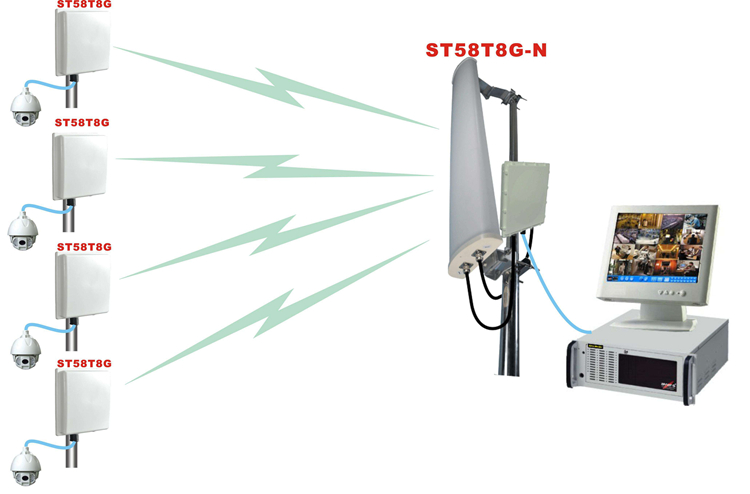
1、检查无线网桥连接电脑的网线和网口是否正常
检查电脑网线连上无线网桥的LAN口,网口松动会导致无线网桥配置页面无法打开。最简单的判断方法就是看电脑的LAN口灯是否已经亮起。在Windows系统里,网上邻居的本地网络连接显示断开的话,请确定所有网口连接都已插好或网线是否完好。
2、检查无线网桥与电脑是否在同一网段
想要通过电脑进入到无线网桥的配置界面,电脑和无线网桥网关必须具有相同的网段,例如,假如你使用掩码为255.255.255.0 和网关IP为 192.168.8.1, 那么你采用的IP必须是独有的且跟192.168.8.XXX是同一网段的。
此外,无线网桥和电脑是否同一个网段也可以通过电脑的ping命令来ping无线网桥,如果两者在同一网段,则Ping命令会得到回应。网络出现IP地址冲突时会引起ping包不稳定,建议更换一个IP,然后来ping那个冲突的IP看是否还会出现ping包不稳定的现象。
3、检查电脑配置或者更换浏览器
电脑使用Windows系统,当配置发生改变的时候,最好在命令窗口运行arp-d 命令,它是用来即刻删除Windows里的ARP列表,因为电脑更新列表的速度有时候会较慢。如果还是不行可以换个浏览器试一下,一般建议采用谷歌或者火狐的浏览器比较好。
4、关闭Windows防火墙
如果无法ping成功,可以尝试将Windows里面的防火墙关闭。做此步骤时为了保证电脑的安全,建议将外网提前断开。
如按以上操作方式还未能解决问题,用户可以联系腾远智拓, 我们专业的技术人员会为您解决一切技术性难题,为您的无线网桥稳定传输保驾护航。